Windows 10 PC에서 문제가 발생합니까? Windows 10 설치를 복구하고 싶지만 앱과 데이터를 잃고 싶지 않으십니까? 다음은 프로그램 및 파일 손실없이 Windows 10을 복구하는 방법입니다.
Windows 10 설정에서는 개인 파일을 유지하면서 Windows 10을 다시 설정할 수 있습니다. 그러나이 과정에서 기존 데스크톱 프로그램을 비롯하여 설치된 앱이 제거됩니다.

Windows 10 PC에 수십 개의 프로그램이 설치되어 있고 많은 데이터가있는 경우 Windows 10을 다시 설정할 필요가 없습니다. 설치된 응용 프로그램을 유지할 수있는 옵션이 없기 때문입니다.
Windows 10 PC에서 문제가 발생하고 프로그램 및 데이터가 손실되지 않고 모든 문제를 해결하기 위해 설치를 복구하려면이 가이드를 사용하여 데이터 및 응용 프로그램을 손실하지 않고 Windows 10 설치를 복구하십시오.
이 가이드를 진행하려면 Windows 10 ISO, 부팅 가능한 USB Windows 10 또는 Windows 10 부팅 가능 DVD가 필요합니다.
중요 : 지적한대로이 방법은 앱과 데이터를 보존합니다. 그러나 수리하는 동안 문제가 심각하게 발생하는 경우를 대비하여 모든 데이터를 안전한 장소에 백업하는 것이 좋습니다.
데이터 및 응용 프로그램을 손실하지 않고 Windows 10 설치를 복구하십시오.
1 단계 : Windows 10의 ISO 이미지 또는 부트 가능한 미디어가있는 경우이 단계를 건너 뜁니다. 그렇지 않으면 Windows 10 Media Creation Tool을 사용하여 Microsoft에서 최신 버전의 Windows 10을 다운로드하십시오. 단계별 지침을 보려면 Microsoft 안내서에서 다운로드 Windows 10을 참조하십시오.
부팅 가능한 DVD 또는 Windows 10의 부팅 가능한 USB를 사용하는 경우 Windows 10 ISO를 다운로드 할 필요가 없음을 기억하십시오. ISO 또는 부팅 가능한 미디어는 현재 PC에 설치된 Windows 10과 동일한 버전이어야합니다 .
2 단계 : ISO 이미지가있는 폴더로 이동하여 ISO를 마우스 오른쪽 단추로 클릭 한 다음 탑재 옵션을 클릭하여 ISO 이미지를 탑재합니다. 새로운 드라이브를 보려면 이 PC 를여십시오. 이 PC에서 새 드라이브를 마우스 오른쪽 단추로 클릭 한 다음 새 창에서 열기 옵션을 클릭하여 엽니 다.
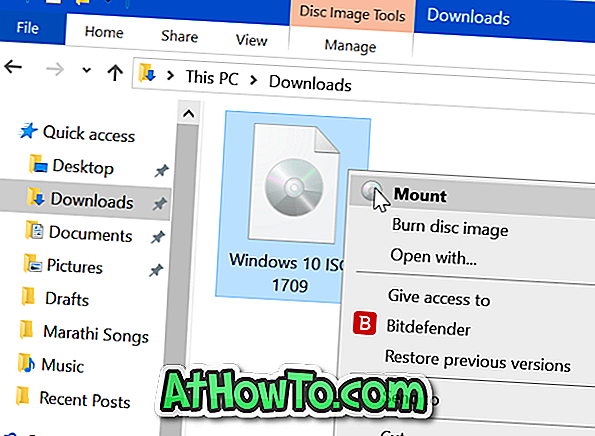
Windows 10의 부팅 가능한 USB 또는 부팅 가능한 DVD가있는 경우 PC에 연결하고이 PC에서 USB 드라이브를 마우스 오른쪽 단추로 클릭 한 다음 새 창에서 열기 옵션을 클릭하여 부팅 가능한 USB 또는 DVD를 엽니 다.
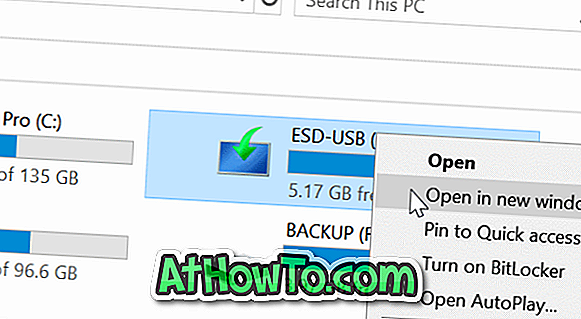
3 단계 : ISO / DVD / USB의 루트 폴더에 Setup (.exe) 파일이 나타납니다. 설치 파일을 두 번 클릭하여 Windows 10 설치 프로그램을 시작합니다.

사용자 계정 컨트롤 화면이 표시되면 예 버튼을 클릭하십시오.

4 단계 : " 중요 업데이트 얻기 "화면이 나타납니다. 지금 당장 옵션을 선택하고 Windows 설치를 더 잘하도록 옵션을 선택하거나 선택을 취소하십시오.
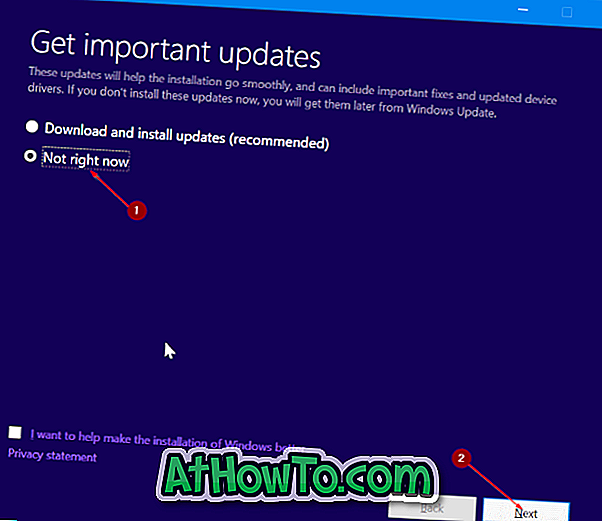
다음 버튼을 클릭하십시오. 몇 초 동안 "우리는 몇 가지 준비가되었습니다"라는 메시지가 나타납니다.
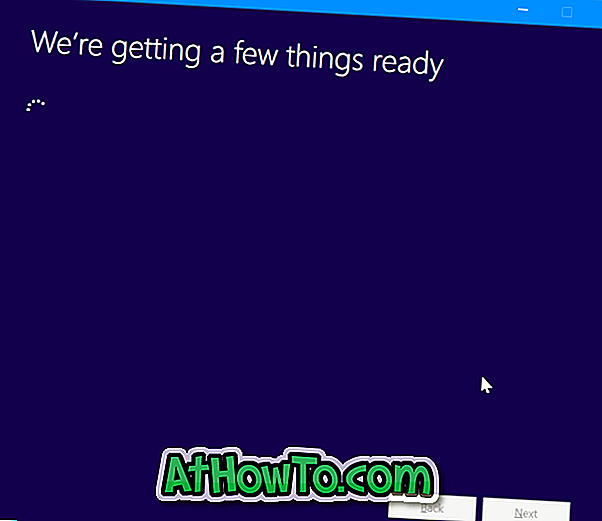
5 단계 : 다음으로 사용권 계약 화면이 나타납니다. " 동의 함 "확인란을 선택하고 다음 버튼을 클릭하여 라이센스 계약에 동의하십시오 . 설치 프로그램은 PC의 공간이 충분하고 최소 시스템 요구 사항을 충족하는지 확인합니다.
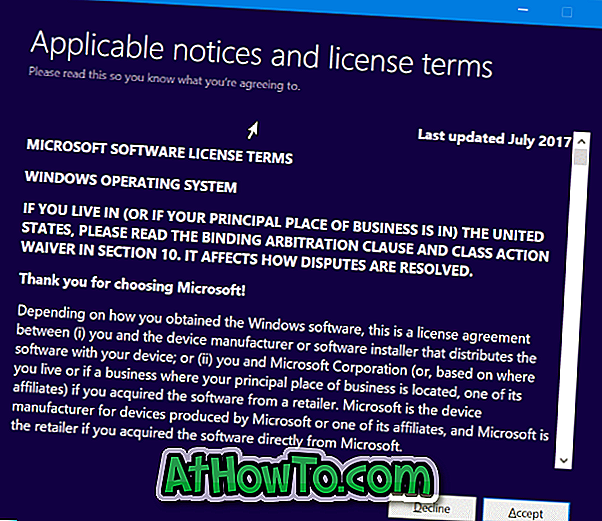
6 단계 : 몇 분 후에 " Ready to install "화면이 나타납니다. 이것은 절차의 가장 중요한 단계입니다. 이 화면에서 Windows 10 Home / Pro 설치 및 개인 파일 및 응용 프로그램 유지 옵션이 선택되어 있는지 확인하십시오. 그렇지 않은 경우 링크 유지 대상 변경을 클릭 한 다음 개인 파일 및 응용 프로그램 유지 옵션을 선택하여 데이터 및 설치된 응용 프로그램의 손실없이 Windows 10 설치를 복구합니다.
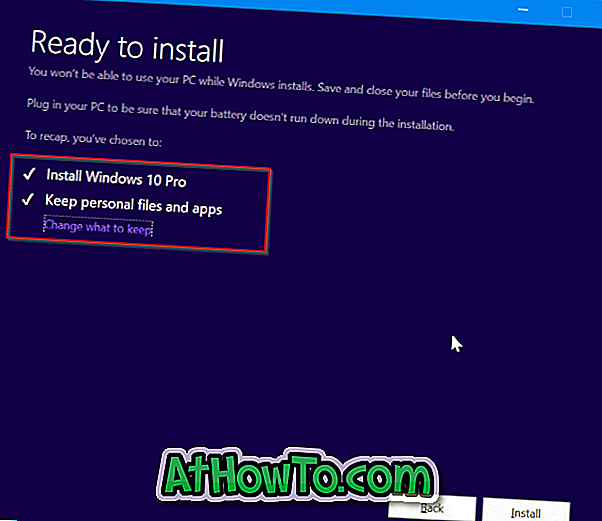
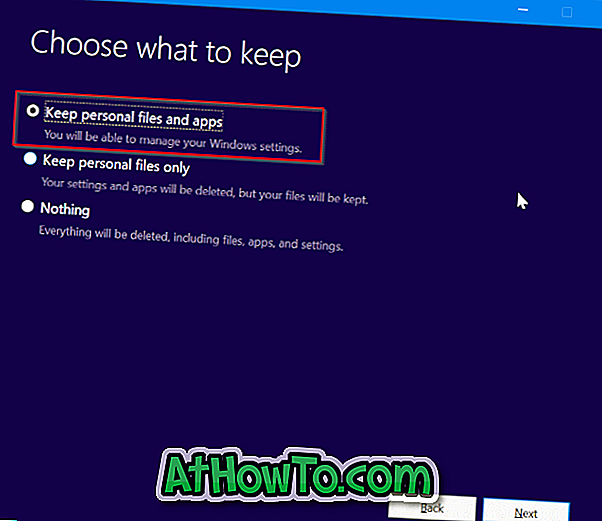
마지막으로 Windows 10 설치 복구를 시작 하려면 설치 단추를 클릭하십시오. 수리 또는 설치를 완료하는 데 최대 1 시간이 소요될 수 있습니다.
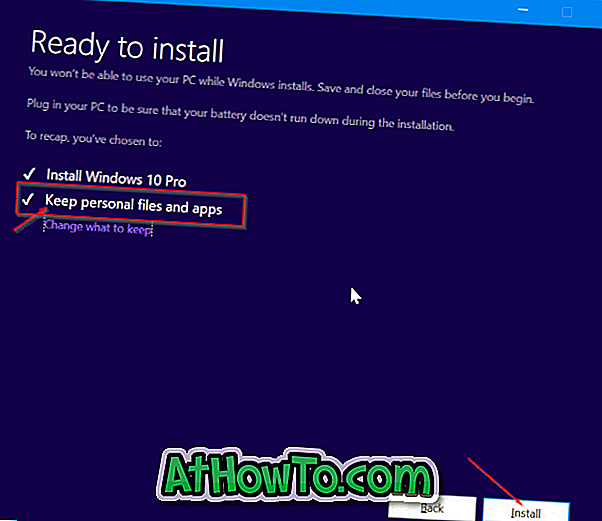



완료되면 Windows 10의 잠금 화면이 나타납니다. Enter 키를 누른 다음 사용자 계정 암호를 입력하십시오. Windows 10은 로그인 애니메이션을 몇 초 동안 표시 한 다음 바탕 화면으로 이동합니다.
그게 다야! 응용 프로그램 및 데이터 손실없이 Windows 10 설치를 성공적으로 복구했습니다.
부팅 할 수없는 PC 가이드에서 데이터를 쉽게 백업하는 방법을 알고 싶을 수도 있습니다.














